Karty graficzne Nvidia są standardem w systemie Linuxz powodu dobrych firmowych sterowników graficznych. Spośród wszystkich innych dostawców GPU, Nvidia zapewnia przyzwoite (aczkolwiek zamknięte) sterowniki graficzne, które pozwalają na całkiem dobre działanie gier na platformie.
Mimo to procesory graficzne Nvidia czasami działają słabiejLinux w porównaniu do Windows, ze względu na podstawową technologię Linux. Na szczęście łatwo jest obejść te wady wydajności, podkręcając sprzęt.
Istnieje kilka sposobów na podkręcenie grafiki Nvidiikarty w systemie Linux, ale najłatwiejszym sposobem na zrobienie tego bez większych problemów jest zainstalowanie narzędzia graficznego GreenWithEnvy, ponieważ pozwala ono użytkownikom korzystać z łatwego interfejsu graficznego w celu dostarczania informacji i podkręcania kart graficznych Nvidia.
OSTRZEŻENIE: nie próbuj podkręcać karty graficznej Nvidia, chyba że masz pewność, że masz zasilacz, który poradzi sobie z dodatkowymi kosztami. Aby dowiedzieć się o zużyciu energii i tym, jaki jest podstawowy pobór mocy, wypisz elementy w tym kalkulatorze zasilacza.
Zainstaluj GreenWithEnvy
Istnieje kilka sposobów instalacji GreenWithEnvyAplikacja do podkręcania Nvidia w systemie Linux. Według dewelopera preferowanym sposobem uruchomienia aplikacji jest Flatpak. Powodem Flatpak jest to, że oprogramowanie jest gotowe do pracy, bez potrzeby kompilacji.
Zanim przejdziemy do tego, jak zainstalować aplikację GreenWithEnvy w ten sposób, ważne jest, aby porozmawiać o środowisku uruchomieniowym Flatpak, ponieważ bez niego instalacja i uruchomienie tego programu nie jest możliwe.
Środowisko wykonawcze Flatpak jest dość łatwe do zainstalowania na komputerzewiększość popularnych dystrybucji Linuksa. Aby rozpocząć, otwórz okno terminalu. Następnie kliknij ten przewodnik tutaj, aby dowiedzieć się, jak sprawić, by wszystko działało.
Po zakończeniu instalacji środowiska wykonawczego Flatpak można bezpiecznie zainstalować aplikację GreenWithEnvy w systemie Linux, wprowadzając następujące polecenia w oknie terminala.

flatpak remote-add --if-not-exists flathub https://flathub.org/repo/flathub.flatpakrepo
flatpak install flathub com.leinardi.gwe
Inne sposoby instalacji GreenWithEnvy
Nie można korzystać z Flatpak i trzeba go użyćAplikacja GreenWithEnvy w twoim systemie? Na szczęście dla ciebie, deweloper ułatwia instalację programu w wielu różnych dystrybucjach Linuksa, kompilując go ze źródła.
Kompilowanie programów ze źródła w systemie Linux rozpoczyna się odinstalowanie wszystkich plików zależności potrzebnych do zbudowania oprogramowania bez błędów. Aby te zależności działały, uruchom okno terminala i wprowadź polecenia odpowiadające aktualnie używanemu systemowi operacyjnemu.
Ubuntu
sudo apt install git meson python3-pip libcairo2-dev libgirepository1.0-dev libglib2.0-dev libdazzle-1.0-dev gir1.2-gtksource-3.0 gir1.2-appindicator3-0.1 python3-gi-cairo appstream-util
Debian
sudo apt-get install git meson python3-pip libcairo2-dev libgirepository1.0-dev libglib2.0-dev libdazzle-1.0-dev gir1.2-gtksource-3.0 gir1.2-appindicator3-0.1 python3-gi-cairo appstream-util
Arch Linux
W Arch Linux nie ma potrzeby ręcznego instalowania zależności dla GreenWithEnvy. Zamiast tego skompiluj i zainstaluj pakiet AUR w terminalu za pomocą poniższych poleceń.
sudo pacman -S git base-devel git clone https://github.com/trizen/trizencd trizenmakepkg -sritrizen -S gwe
Fedora
sudo dnf install desktop-file-utils git gobject-introspection-devel gtk3-devel libappstream-glib libdazzle libnotify meson python3-cairocffi python3-devel python3-pip redhat-rpm-config
OpenSUSE
Niestety deweloper nie określa zależności do zainstalowania dla OpenSUSE. Spróbuj użyć powyższych zależności Fedory, ponieważ są one podobne. Lub, jeśli to nie działa, trzymaj się wersji Flatpak.
Uwzględniając zależności, skompiluj i zainstaluj GreenWithEnvy z kodu źródłowego za pomocą następujących poleceń terminala.
git clone --recurse-submodules -j4 https://gitlab.com/leinardi/gwe.git cd gwe git checkout release pip3 install -r requirements.txt meson . build --prefix /usr ninja -v -C build ninja -v -C build install
Na koniec zainstaluj pakiet Nvidia-xconfig w swoim systemie, a następnie użyj go, aby ustawić swój GPU w trybie przetaktowywania.
Ubuntu
Zakładając, że używasz najnowszych sterowników GPU Nvidia w systemie Ubuntu, nvidia-xconfig aplikacja powinna zostać zainstalowana.
Debian
sudo apt-get install nvidia-xconfig
Arch Linux
The nvidia-xconfig pakiet jest dostarczany z domyślnymi sterownikami Nvidia w Arch, więc nie ma potrzeby instalowania go jako osobnego pakietu.
Fedora
sudo dnf install nvidia-xconfig
OpenSUSE
Pakiet nvidia-xconfig jest zawarty w sterownikach OpenSUSE Nvidia.
sudo nvidia-xconfig --cool-bits=12
Przetaktowywanie za pomocą GreenWithEnvy
Podkręcanie karty graficznej to trudna sprawa. Ogólnie rzecz biorąc, najlepiej wprowadzać poprawki w małych krokach. Aby uzyskać najlepsze wyniki, postępuj zgodnie z instrukcją i nie odstępuj, chyba że jesteś ekspertem!
Aby rozpocząć podkręcanie, uruchom GreenWithEnvyna komputerze z systemem Linux. Po otwarciu aplikacji spójrz na temperaturę karty. Przyjrzyj się statystykom, aby upewnić się, że nie przekroczy ono „TEMPERATURY SPOWOLNIENIA” lub „TEMPERATURY WYŁĄCZENIA”.
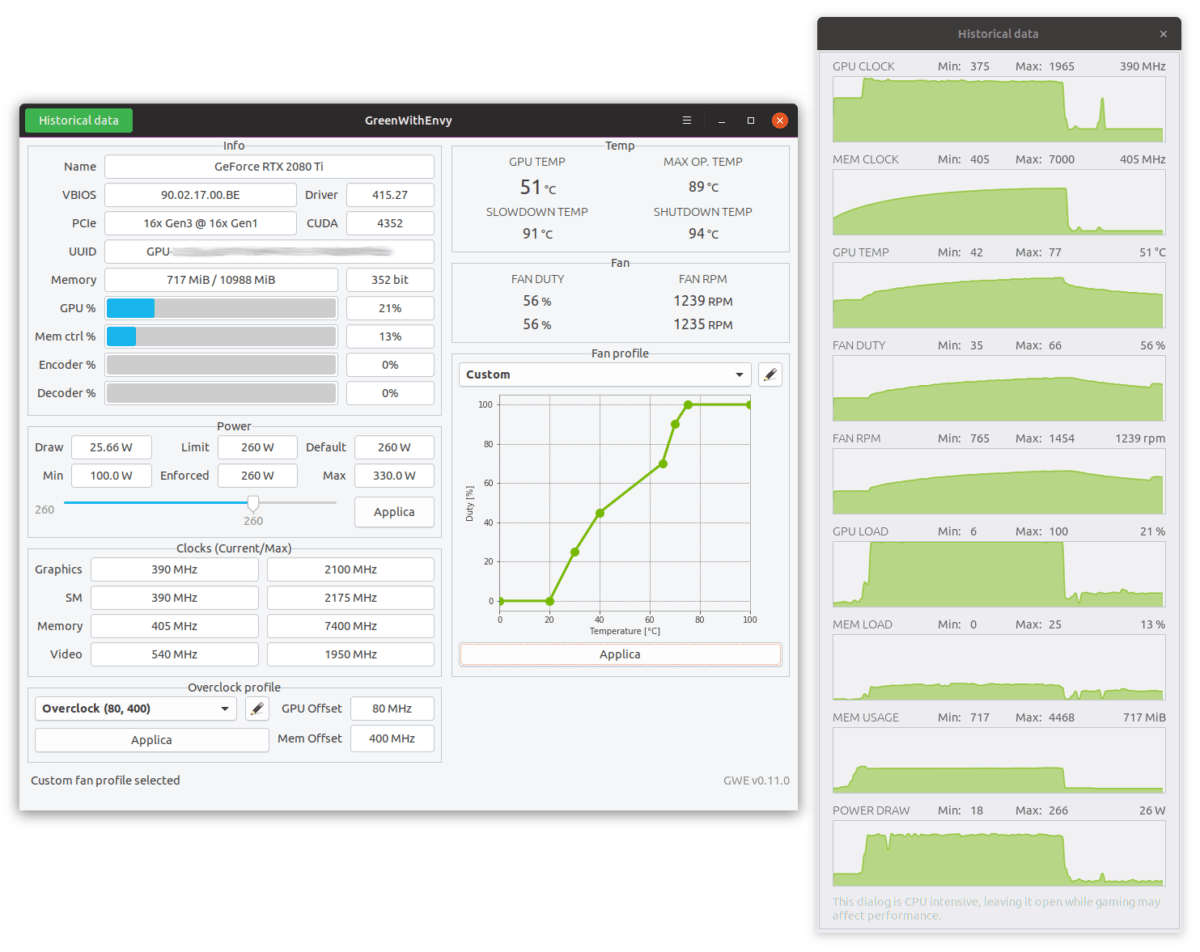
Zakładając, że temperatury są dobre, przejdź dosekcja „Moc”. Następnie za pomocą myszy przeciągnij suwak w górę o około 5% i kliknij przycisk „zastosuj”. Na przykład, jeśli twoja moc jest ustawiona na 120, przenieś ją do 125.
Użyj trochę komputera i zrób cośintensywne graficznie, takie jak oglądanie wideo HD lub uruchomienie gry wideo i ocena, czy wszystko działa stabilnie. Jeśli nie będą występować żadne problemy, możesz zwiększyć moc o kolejne 5-10%.
Cofnij przetaktowanie
Niezadowolony z twojego overclockingu? Otwórz aplikację GreenWithEnvy na pulpicie systemu Linux i znajdź sekcję „Moc”. Następnie spójrz na suwak i ustaw go z powrotem na domyślny.
Uwaga: nie masz pewności, jaka jest wartość domyślna? Jest to pionowa linia na suwaku.
Po przywróceniu domyślnej mocy suwaka kliknij „Zastosuj”, aby potwierdzić zmiany.








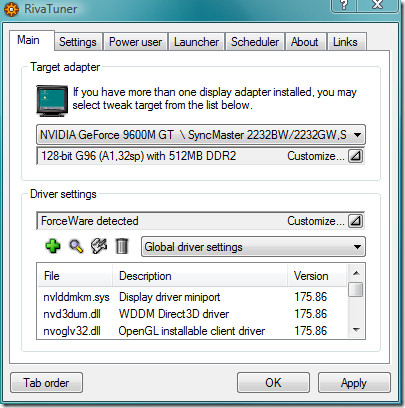




Komentarze